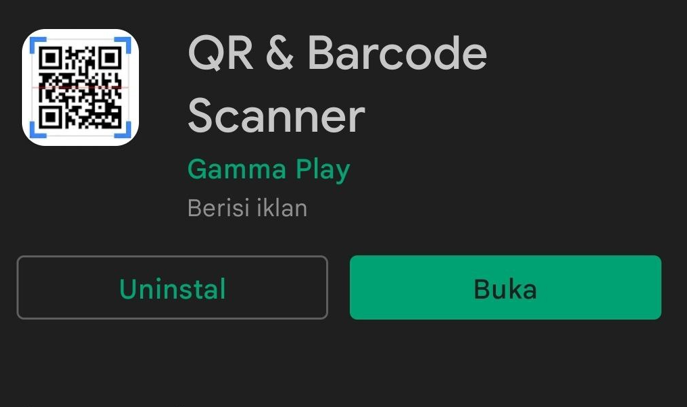cara scan barcode maps – produk google yang sangat membantu saat ini adalah produk yang Bernama google maps, sejak hadirnya google maps sangat banyak yang di mudahkan oleh layanan google maps.
Dengan adanya google maps kita jadi lebih mudah untuk mengetahui lokasi yang kita belum pernah menuju lokasi tersebut. Ya walaupun lokasi yang di tampilkan di aplikasinya maps kadang kurang akurat sedikit, namun hal ini sangatlah membantu.
Apalagi untuk usaha di bidang jasa taksi online, ojeg online , jasa antar barang dan lain-lain masih banyak usaha yang tidak dapat di sebutkan, yang telah mengunakan google maps.
Contoh usaha yang paling modern ini yaitu membuat undangan dengan denah lokasi, namun jika lokasi tersebut masih belum paham ternyata bisa di sertakan scan bracode maps untuk mengetahui gambaran lokasi tersebut, seberapa jauh dari tempat anda tinggal.
Baca juga : Beberapa Fitur Google Maps Di Bawah Ini Ternyata Sangat Berguna
Seperti yang kami katakana di atas google maps bisa share scan barcode di undangan ataupun di media share lainya untuk memudahkan kita. Terus bagaimana cara scan barcode maps ? hal inilah yang akan kita bahas berikut ini tutorialnya .
Cara Scan Barcode Google Maps DI Android
Cara yang pertama jika di hp andoid anda sudah terdapat fitur scanner bawaan, itu bisa langsung anda gunakan, namun dalam tutorial kali ini kami akan memberika cara scan bracode maps di android mengunakan aplikasi pihak ketiga .

Aplikasi pihak ketiga sangatlah banyak di google playstore anda tinggal pilih sesuai selera di bawah ini kami contohkan mengunakan aplikasi QR & Barcode Scanner. Ikuti panduanya sebagai berikut ini:
- Buka hp android anda
- Selanjutnya buka aplikasi google playstore ketik “ QR & Barcode Scanner “
- Download aplikasinya
- Jika sudah selsai di download buka aplikasinya jika pada buka aplikasinya saat pertama ada permintaan izinkan , pilih saja izinkan saat aplikasi di gunakan, kalau tidak ada abaikan saja.
- Ketika sudah di buka aplikasinya makan akan terbuka kamera , dalam hal ini anda tingal arahkan komera ke bracode maps yang telah anda sediakan.
- Secara otomatis nanti akan menampilkan berupa informasi lokasi dari bracode anda
- Selesai
Itulah toturial di atas untuk cara scan bracode maps di andori lalu bagaikan caranya kita membuat barcode google maps untuk di bagikan ke teman-teman kita berikut ini Langkah-langkahnya .
Cara Membuat barcode Lokasi google Maps
Dengan mengunakan aplikasi QR & Barcode Scanner kita juga dapat membuat braocde untuk di bagikan dengan teman-teman kita, namun perlu sangat ingatkan bukan hanya aplikasi QR & Barcode Scanner saja untuk aplikasi lainya pun bisa. Hanya saja ini sebagai contoh mengunakan dengan mengunakan aplikasi tersebut.
Cara membuat bracode lokasi google maps sebagai berikuti ini :
- Di pastikan aplikasi QR & Barcode Scanner sudah terinstal seperti tutorial yang di atas
- Namun jangan bukan aplikasi QR & Barcode Scanner dulu
- Langsung saja buka aplikasi google maps di hp anda
- Cari lokasi yang akan anda buat barcode
- Di google maps terdapat munu pop-up yang tampil pilih opsi bagikan
- Selanjutanya arahkan bagikan mengunakan apliasi QR & Barcode Scanner
- Nanti aplikasi QR & Barcode Scanner akan terbauka. Kik tap tombol simpan untuk hasil bracode lokas akan berbentuk gambar
- Selanjutnya bagikan gambar tersebut ke siapapun yang anda mau
- Selesai
Itulah panduan singkat yang dapat kami berikan mengenai Cara Scan Barcode Maps dan cara mebuat barcode google maps mengunakan hp andoi . cukup sekian artikel kali ini jangan lupa share ke teman-teman anda terima kasih.
Baca juga : Cara Melacak No HP Lewat Google Maps Tanpa Diketahui